
Brian Curtis
0
2430
444
Hvis du regelmæssigt skifter mellem en Windows-pc og en Mac, er nogle af deres mest åbenlyse forskelle sikker på at rejse dig ofte op og bremse dit arbejde.
I dag vil vi se, hvordan du kan løse dem ved at lave nogle grundlæggende finpudsninger til din Mac-opsætning, så dens opførsel spejler den i din Windows-opsætning. Naturligvis kan du også vælge at gøre Windows mere som macOS Sådan får du de bedste funktioner i Mac, Linux & Co på Windows Sådan får du de bedste funktioner i Mac, Linux & Co på Windows Operativsystemets misundelse: Du beundrer visse Mac og Linux-funktioner, mens du bruger Windows. Hvad hvis Windows var et lærred og du kunne tilføje alle de pæne gimmicks, du kan lide? Sådan gør du. i stedet.
Bemærk: Hvis du flytter fra en pc til en Mac En hurtig guide til brug af en Mac til Windows-brugere En hurtig guide til brug af en Mac til Windows-brugere Hver Windows-bruger skal kende det grundlæggende ved at arbejde på en Mac. Her er en hurtig guide til at hjælpe Mac-nykommere med at finde vej rundt. Vi anbefaler fuldstændigt, at du lærer Apple-måden at gøre tingene fra get-go.
Skift til Windows-lignende rulle
Gå til Systemindstillinger> Trackpad og under Rul og zoom fanen, fjern markeringen i afkrydsningsfeltet ved siden af Rulleretning: naturlig. Det tager sig af at matche op rullestilen på både dine Apple- og Microsoft-computere.
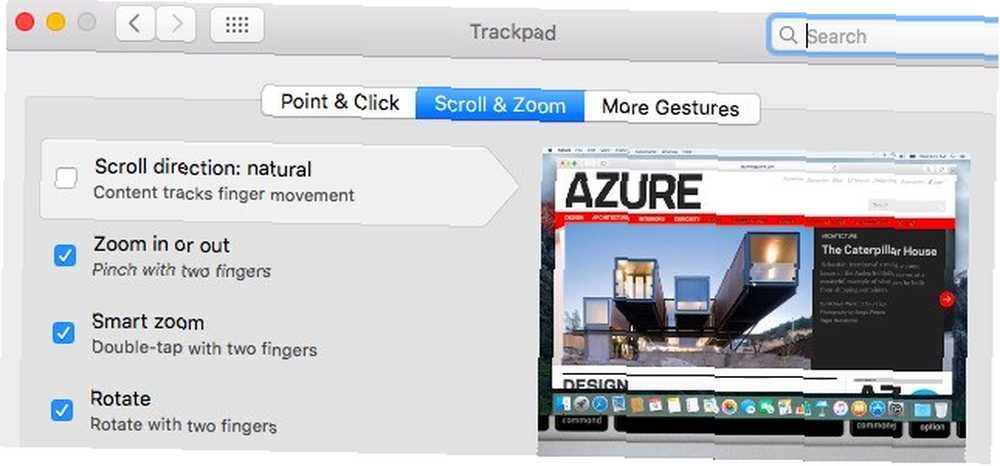
Maksimer Windows med zoomknappen
Den (grønne) zoomknap i vindueskontrollerne på en Mac ser ud til at have et eget sind - den maksimerer vinduer i nogle apps og ændrer størrelsen på dem til forskellige passer i andre.
Hvis du gerne vil have zoomknappen til altid maksimere vinduet, dvs. udvide det til at udfylde skærmen, installere højre zoom (gratis) og være færdig med det. For at gå på fuld skærm skal du bruge den knap i takt med flytte/kontrollere/kommando nøgle.
Når du åbner højre zoom for første gang, dukker dets indstillingsvindue op, hvilket beder dig konfigurere og aktivere appen. Du har muligheden for at indstille en genvejstast til maksimeringsfunktionen og aktivere Højre zoom til udvalgte applikationer.
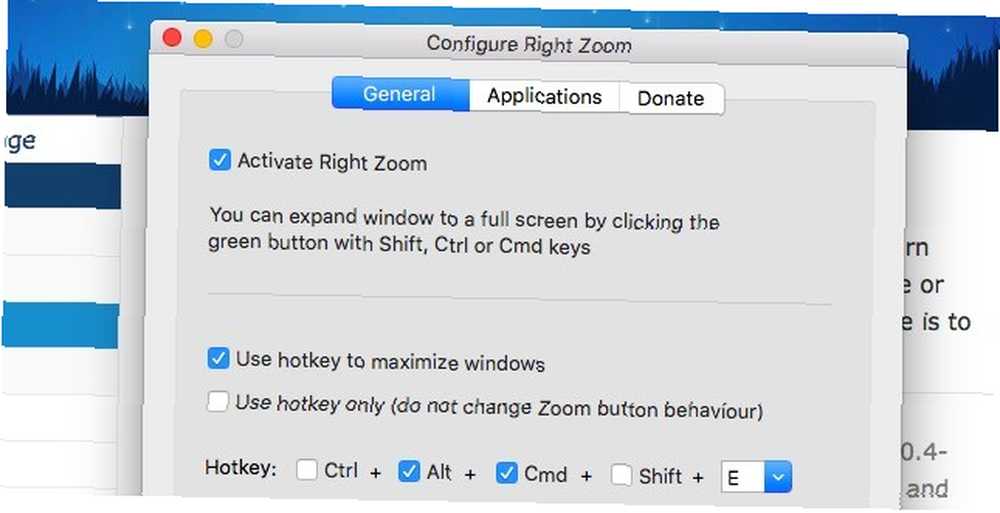
Afslut apps med knappen Luk
Blir du ofte overrasket af en app, der sidder i dock, selv efter at du har klikket på dens Tæt for et stykke tid siden? Efter et års skift til en Mac gør jeg det stadig. Jeg gætter altid, at jeg sidestiller Tæt med at lukke en app i stedet for at lukke et vindue, som min Mac vil have mig til. Men hey, der er en app til brugere som mig (er der ikke altid?). Det kaldes RedQuits - navnet siger det hele.
Elsker mig min macbook, men hader det faktum, at de nære ikke lukker browseren eller nogen app RedQuits LØST det !!! #RedQuits
- Joseph J Waldner (@smoknJo) 5. maj 2016
Du kan også vænne dig til at bruge kommando + q tastaturgenvej for at afslutte en app (hvorimod kommando + w lukker vinduet eller den aktuelle fane).
Skift funktion nøgleopførsel
Det F1, F2, F3... taster på din Mac (og på moderne pc-tastaturer) trækker dobbeltbetjening som medietaster, lydstyrketaster, lysstyrketaster osv. At bruge dem som almindelige funktionstaster, som du gør på et klassisk pc-tastatur, dvs. uden at holde nede Fn nøgle først, gå til Systemindstillinger> Tastatur> Tastatur og marker afkrydsningsfeltet ud for Brug alle F1, F2 osv. Taster som standard funktionstaster.
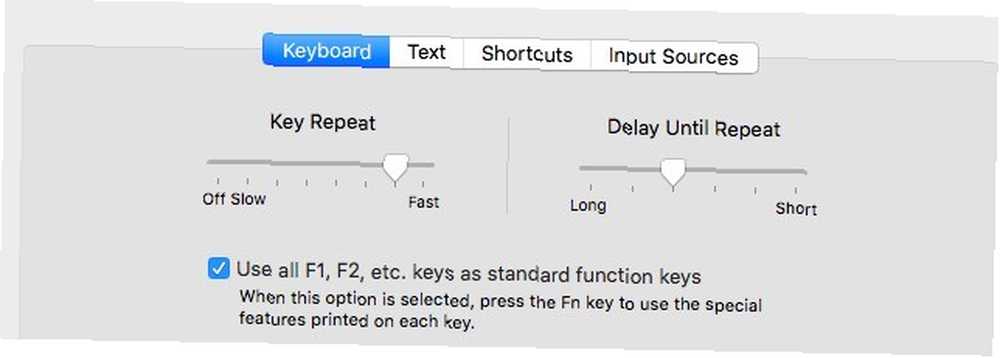
Foretag Finder-søgning i den aktuelle mappe
Når du søger efter et nøgleord med en bestemt mappe åben, søger Finder på hele din harddisk, i modsætning til Windows Explorer, der kun søger i den åbne mappe og dens undermapper.
Gå til for at replikere Explorer's søgefunktion i mappen i Finder Finder> Præferencer> Avanceret og fra rullemenuen for Når du udfører en søgning, Vælg Søg i den aktuelle mappe.
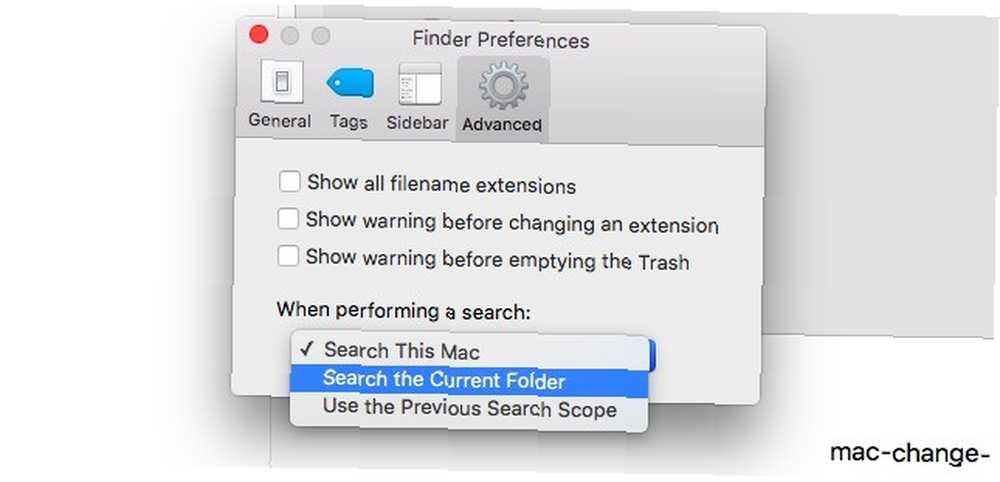
Remap nøgler til brugervenlighed
De omvendte positioner Ctrl og alt ækvivalenter på Mac og manglen på taster som PgUp, PgDn, PrntScrn, og Backspace ser måske ikke ud som en big deal, når du har skiftet over til en Mac, der skifter fra Windows? Væsentlige tastaturtips til Mac-newbies, der skifter fra Windows? Vigtige tastaturtips til Mac-newbies Flytning fra en Windows-pc til en Mac kan være et chok på mange måder for nye brugere, så her er en hurtig startguide til at tilpasse sig en Mac-tastaturlayout. et hundrede procent. På samme måde betyder manglen på Mac-lignende funktioner meget, hvis du er vant til Windows nu. Men hvis du er nødt til at skifte mellem en Mac og PC for ofte, kan det at gøre med sådanne forskelle gøre, at du vil skrige af frustration..
så underligt ... skifte fra windows til mac til windows, fortsæt med at skubbe de forkerte genveje på tastaturet pic.twitter.com/9s7El0WPaP
- Frederic Alpers (@fredericalpers) 3. juli 2016
Dobbelt opstart af Windows på din Mac eller få et almindeligt alt-i-en-tastatur De 10 bedste trådløse alt-i-en-tastaturer til Mac og pc De 10 bedste trådløse alt-i-en-tastaturer til Mac og pc Trådløs alt-i-en-en tastaturer kan gøre enhver kedelig computer til en spændende hjemmebiograf-pc. Hvilken skal du købe? til din Mac og pc kan gemme din sundhed nogle. En anden delvis løsning er at genbruge mindre brugte nøgler for at kompensere for de manglende eller forvirrende på en enhed - på din Mac i dette tilfælde.
Alle pc-tastaturer er ikke bygget ens. Der kan for eksempel være Vinde og Fn nøgler klemt mellem Ctrl og alt eller bare Vinde -tasten, eller det numeriske tastatur mangler muligvis. For maksimal bekvemmelighed er du nødt til at omforme Mac-taster Sådan omplaceres din Mac-funktionstaster og gør noget, du vil, Sådan rematteres din Mac-funktionstaster og gør hvad du vil. Her er hvordan du omlægger dit Mac-tastatur til at øge funktionstasterne, som kan gøre så meget mere med en vis tilpasning. baseret på nøgleplacering på dine PC-tastatur. Installer en app som Karabiner for at få fuld kontrol over omlægningen.

Spring over appen, hvis du bare vil deaktivere irriterende taster eller skifte funktioner mellem dem. Det kan du gøre fra Systemindstillinger> Tastatur> Tastatur. Klik der på Ændringstaster ... knap. Dette åbner en dialogboks, hvor du kan sige, dreje ctrl nøgle ind i kommando nøglen, eller deaktivere Caps Lock nøgle.
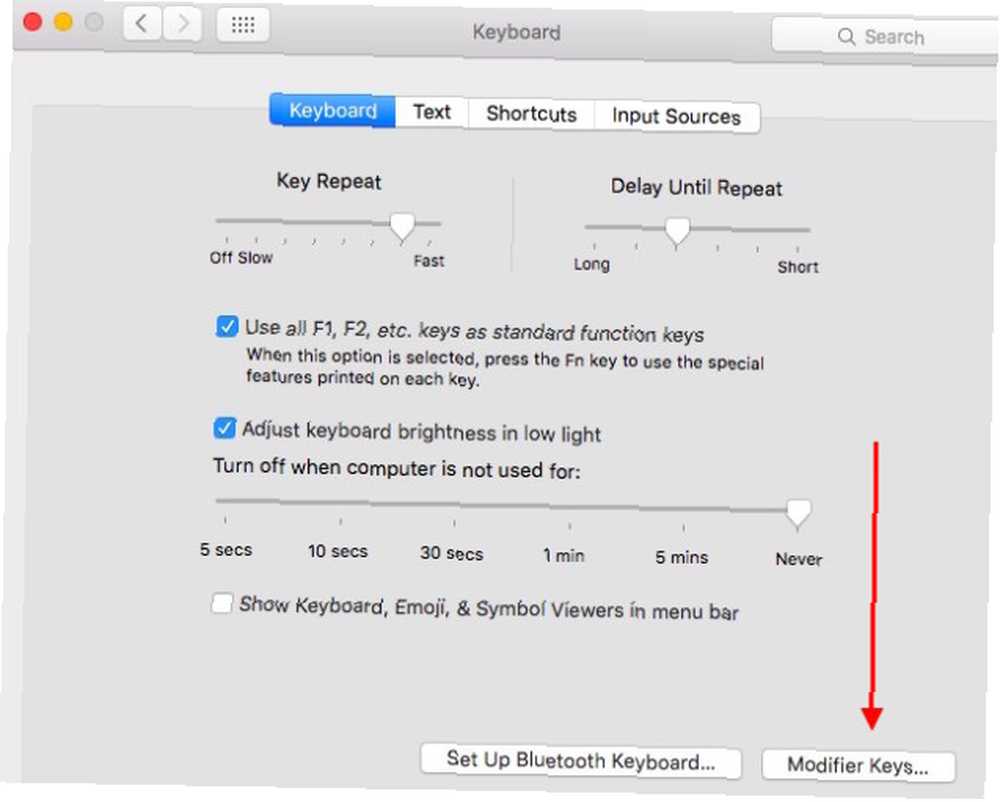
Kort over dine foretrukne tastaturgenveje
Når du fortsætter med at slå Gå ind at åbne filer i Finder umpteen gange om dagen og ende med det filnavn, der er valgt til omdøbning, ved du, at det er tid til at portere dine foretrukne tastaturgenveje fra Windows til macOS. Heldigvis kan du udskifte en genvej eller oprette en brugerdefineret en på din Mac.
Gå til Systemindstillinger> Tastatur> Genveje først. I dette afsnit finder du de genveje, som Apple allerede har konfigureret til dig. For enhver funktion, som du ser listet i dette afsnit, kan du tilføje en genvej eller erstatte den eksisterende. For at gøre dette skal du vælge genvejsfeltet og indtaste den genvej, du gerne vil bruge. Sørg for også at markere det tilsvarende afkrydsningsfelt for at aktivere brugen af denne genvej.
TIL du kan lave brugerdefinerede tastaturgenveje til menupunkter i vilkårlige Mac-applikationer, jeg er temmelig sikker på, at dette bliver en spilskifter
- Thomas Millar (@thmsmlr) 26. maj 2016
For at oprette en helt ny genvej skal du vælge Appgenveje fra venstre panel og klik på “+” ikon under højre panel. Se en ny dialogrute dropdown? Store! Det er her du nu skal vælge:
- det program, hvor du gerne vil have, at genvejen skal fungere
- funktionen - Nemlig som det vises i programmets menu - som du opretter en genvej til, og
- selve tastaturgenvejen
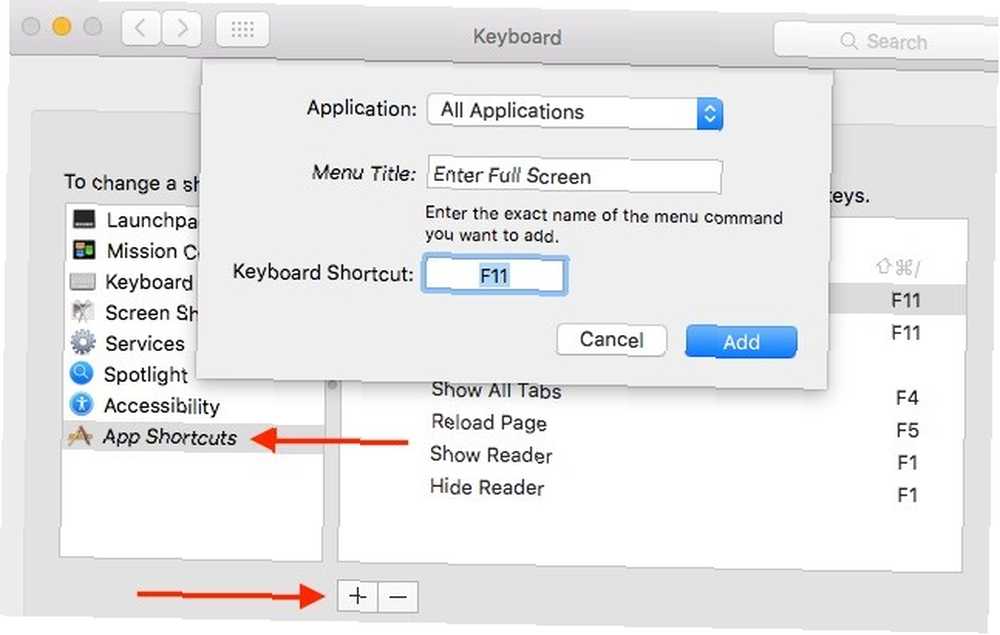
Så, hvilke Windows genveje Windows Tastaturgenveje 101: Ultimate Guide Windows Tastaturgenveje 101: Ultimate Guide Tastaturgenveje kan spare dig for timer. Beher de universelle Windows-tastaturgenveje, tastaturtricks til specifikke programmer og et par andre tip til at fremskynde dit arbejde. ville være ret praktisk at have på din Mac? Disse til at begynde med:
- f2 - til omdøbning af den valgte fil (Finder)
- f5 - til genindlæsning af websider (Safari eller enhver anden browser)
- f11 - til åbning af fuldskærmstilstand (Alle applikationer)
- option + f4 - til lukning af det aktive vindue
- option + indtaste - for at få filinfo (Finder)
- gå ind - til åbning af den valgte fil (Finder); har du brug for en tredjepartsløsning som XtraFinder (gratis) til denne
Få en Start-menu
Din Mac-dock er pæn funktion, men med henblik på at matche tingene op med din pc kan du slippe af med dock og installere en proceslinje-og-start-menu-kombination på sin plads. Appen uBar ($ 20, gratis prøveversion) gør det muligt. Her er et snapshot af, hvad der erstatter din dock:
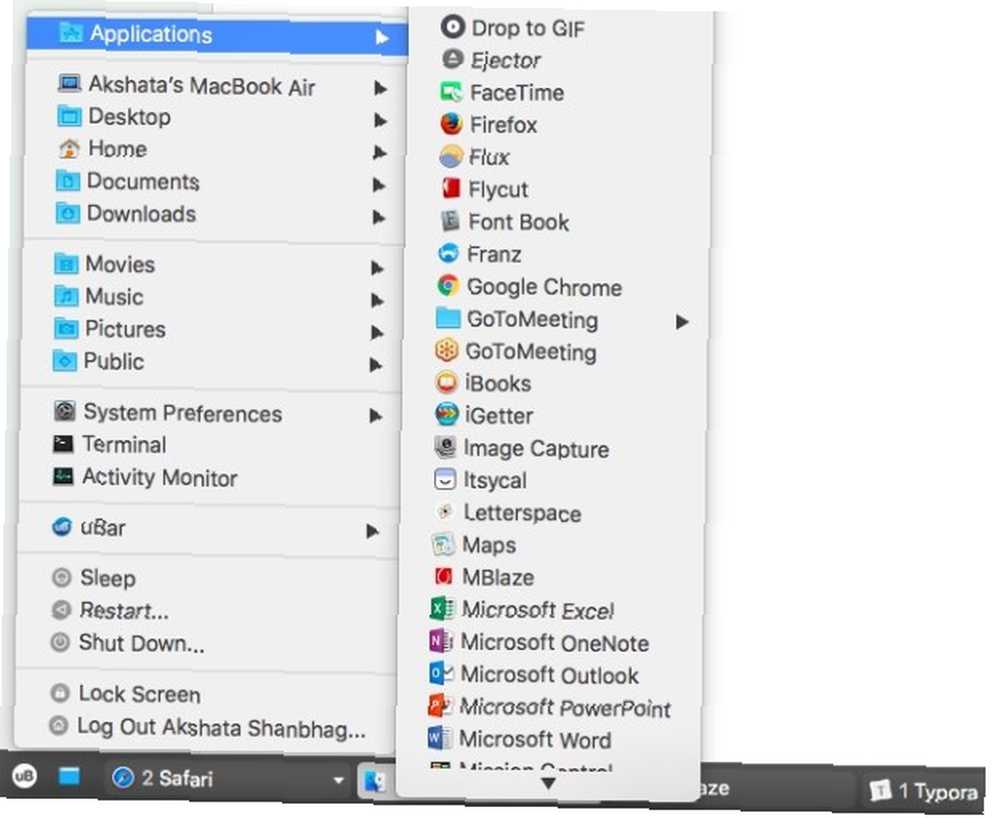
Hvis du gerne vil beholde dokken, som den er, men vil give den lidt ekstra strøm, skal du installere Hyperdock. Det bringer Windows-lignende previews og funktionsvinduer til din Mac-dock.
Få almindelige apps
Installer macOS-versionerne af dine foretrukne og mest anvendte apps fra Windows. Kan du ikke finde et macOS-modstykke til en app? Gør det næste bedste - kigge efter en app, der kommer tættest på Windows i form af interface og grundlæggende funktionalitet.
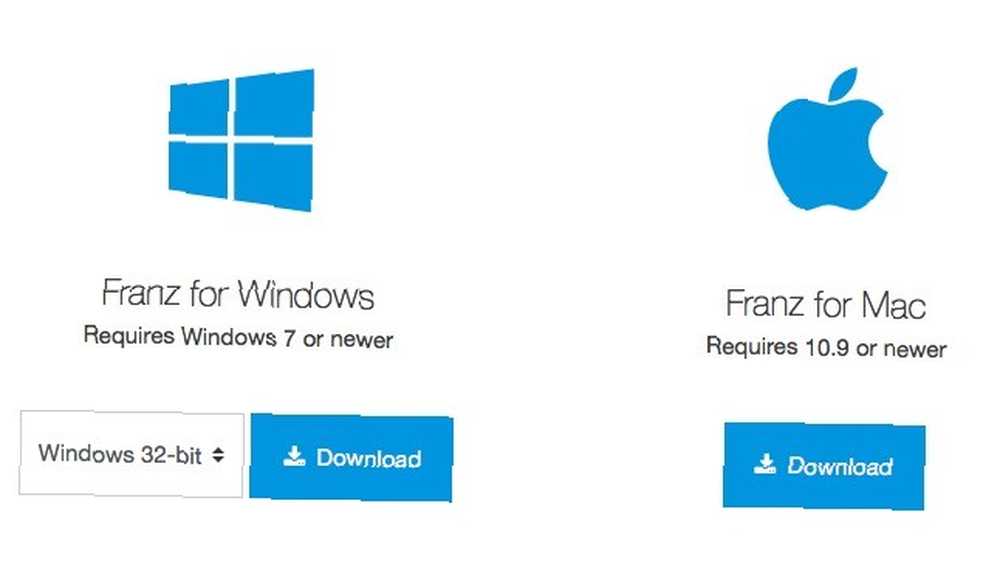 Endnu bedre, gå platform agnostiker og jagt efter gratis webapps. Der er ingen mangel på dem, og du kan endda omdanne dem til desktop-apps med Fluid (gratis til $ 4,99).
Endnu bedre, gå platform agnostiker og jagt efter gratis webapps. Der er ingen mangel på dem, og du kan endda omdanne dem til desktop-apps med Fluid (gratis til $ 4,99).
Brug af @focusatwill i en stand-alone anmeldelse bar app takket være Fluid (Mac) og dermed undgå web distraktioner. pic.twitter.com/PBe4IXWiOk
- Lionel Davoust (@lioneldavoust) 20. april 2016
I denne eksperimentelle fase skal du holde dig til apps, der er gratis eller leveres med en gratis prøveperiode. Du ønsker ikke at bruge for mange penge på apps, som du ikke engang er sikker på, at du vil have.
Opret et delt arkiv
Konfigurer din cloud-lagringsapp på både din pc og Mac. Det er den nemmeste måde at dele filer mellem dem. Hvis begge enheder er på det samme netværk, skal du gå til en tværplatform-app som Dukto til deling af filer Dukto tilbyder tværplatform, træk-og-slip-fildeling Dukto tilbyder tværplatform, træk-og-slip-fildeling Træk og slip en fil; send det til skrivebordet på en anden computer på dit netværk. Dukto gør lokal fildeling enkel, uanset operativsystem. .
Et ord om apptilladelser
Nogle af de apps, der er anført her, har specielle tilladelser til at arbejde. For at give disse tilladelser skal du bare følge de instruktioner på skærmen, der vises, når du installerer apps. Hvis du savner båden, kan du stadig gå til Sikkerhed & privatliv> Privatliv> Tilgængelighed at give disse apps tilladelse til at kontrollere din Mac. Bare rolig, det er ikke så uhyggeligt, som det lyder.
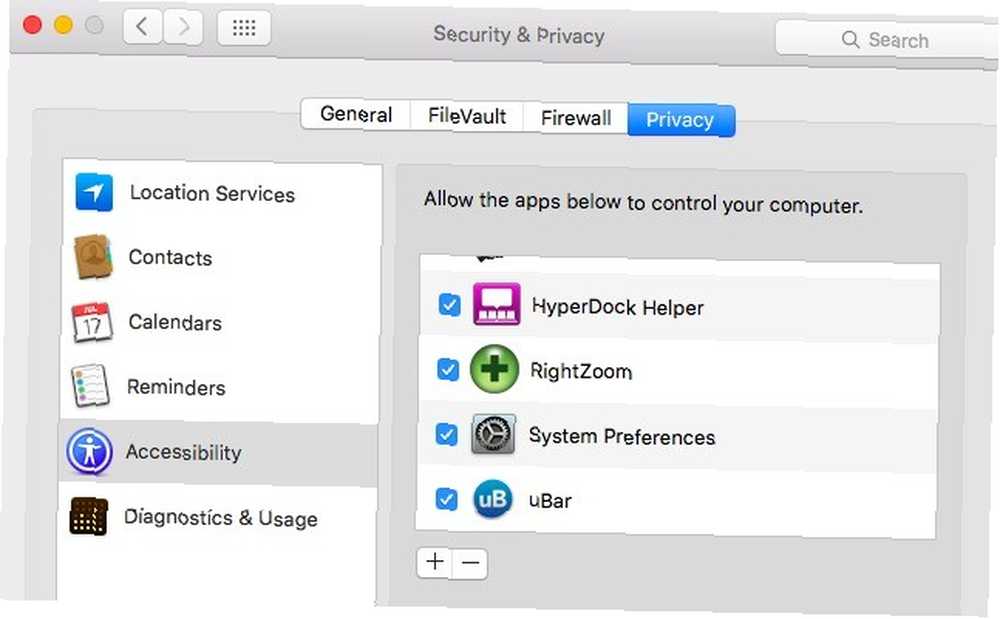
PC til Mac til PC
Disse justeringer kan virke som en masse arbejde (og det er de), men den indflydelse, de vil have på din arbejdsgang, er enorm. Glem produktivitet Stop med at lede efter hemmeligheden bag produktiviteten. Der er ikke et stop med at lede efter hemmeligheden bag produktiviteten. Der er ikke én, der ikke falder for al hype. Der er ingen hemmelighed bag produktiviteten. Men den magiske formel kan være i kun tre ting, der kan maksimere, hvordan du får tingene gjort. , det er slutningen på utilsigtede klik og tastetryk, som du vil sætte mest pris på. Langt om længe taster og knapper er det sted, hvor du forventer, at de skal være, og gør, som du forventer, at de skal gøre!
Springer du frem og tilbage mellem Mac'er og pc'er regelmæssigt? Hvad gør dig skør, når du skifter? Hvordan gør du det bedre?











